Jak szyfrować i odszyfrować plik tekstowy w systemie Windows 10

- 3152
- 370
- Igor Madej
Notatnik Windows to wszechstronny edytor tekstu zawarty w każdej wersji systemu Windows. Możesz go użyć do podstawowych zadań, takich jak notatki i tworzenie list lub bardziej zaawansowane zadania, takie jak tworzenie pliku wsadowego do automatyzacji poleceń na komputerze.
Czasami możesz napisać coś ważnego w notatniku, co wymaga dodatkowego bezpieczeństwa. Szyfrowanie pliku tekstowego notatnika jest najlepszą opcją zwiększenia bezpieczeństwa. Oto jak szyfrowasz i odszyfrujesz plik tekstowy w systemie Windows 10.
Spis treści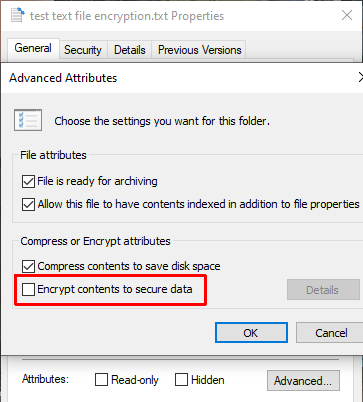
Pojawi się ostrzeżenie szyfrowania, wyjaśniając, że szyfrowanie pojedynczego pliku może powodować problem w określonych okolicznościach i że szyfrowanie całego folderu oferuje większą ochronę. Jeśli plik jest w często dostępnym folderze, oznacza to, że musisz odblokować folder za każdym razem, gdy chcesz uzyskać dostęp do dowolnego innego pliku. Jednym ze sposobów jest umieszczenie pliku tekstowego w osobnym folderze i użycie go jako bezpiecznego folderu.
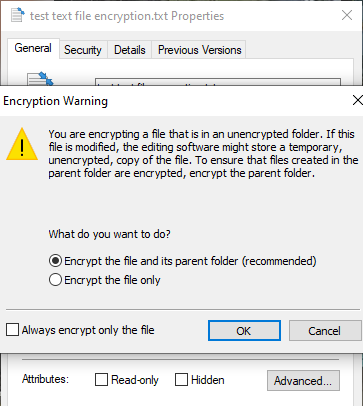
Po potwierdzeniu wyboru system szyfrowania zapyta Cię, czy chcesz wykonać kopię zapasową klucza szyfrowania. Możesz użyć kopii zapasowej klucza szyfrowania, jeśli zapomnisz hasła do odszyfrowania.
Wyeksportowanie kopii zapasowej klucza szyfrowania
Jeśli zdecydujesz się wyeksportować kopię zapasową klucza szyfrowania w celu uzyskania dodatkowego bezpieczeństwa, uruchomi się kreator eksportowy certyfikatu Microsoft. Kreator poprowadzi Cię przez tworzenie i eksport twojego klucza szyfrowania do zewnętrznego źródła multimedialnego, takiego jak dysk flash USB.
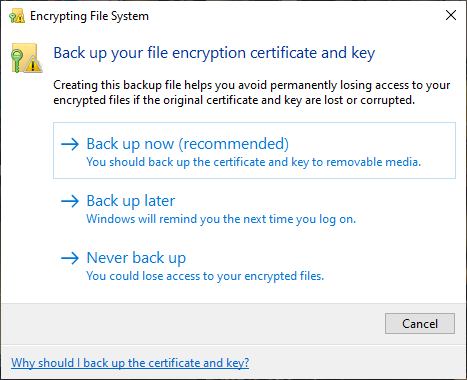
Wybierać Wymiana danych osobowych Z pierwszej strony i sprawdź Eksportuj wszystkie rozszerzone nieruchomości. Na następnej stronie musisz wprowadzić bezpieczne i unikalne hasło, aby chronić swoje pliki tekstowe. Przełącz typ szyfrowania na AES256-SHA256 (Niezwykle silne szyfrowanie!), a następnie podaj kopię zapasową klucza szyfrowania nazwy pliku. Naciskać Skończyć Aby ukończyć proces.
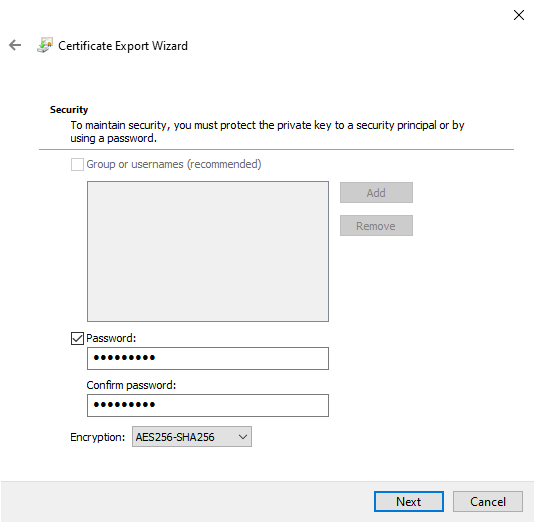
Po zakończeniu procesu zobaczysz małą ikonę blokady ikonę pliku tekstowego, wskazując na jego status szyfrowania.
2. 7-Zip
Czy wiesz, że narzędzie archiwum, 7-ZIP, ma również narzędzie szyfrowania? Opcja 7-ZIP jest przydatna dla użytkowników domowych systemu Windows 10, którzy nie mogą korzystać z systemu plików szyfrowania systemu Windows i nadal chcą szybkiego sposobu szyfrowania plików tekstowych.
Proces szyfrowania 7-ZIP różni się od opcji EFS. Najpierw musisz pobrać i zainstalować najnowszą wersję 7-Zip. Po zainstalowaniu kliknij prawym przyciskiem myszy plik tekstowy, który chcesz zaszyfrować. Wybierać 7-zip> Dodaj do archiwum Aby otworzyć opcje archiwum 7-ZIP.
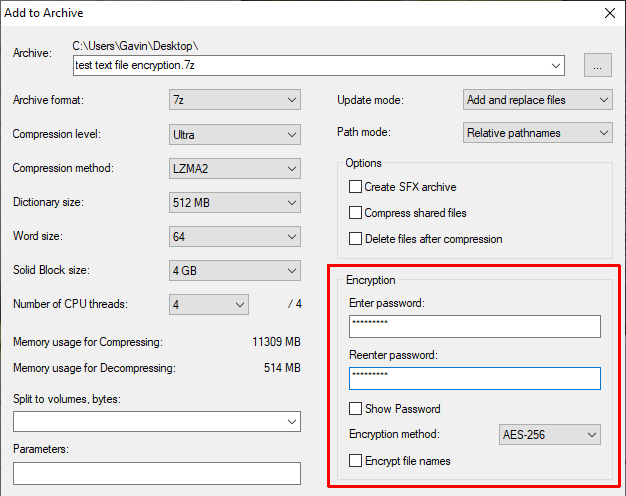
Znaleźć Szyfrowanie Sekcja po prawej stronie. Wprowadź silne i unikalne hasło, a następnie naciśnij OK.
Teraz, gdy chcesz uzyskać dostęp do pliku, musisz wprowadzić hasło, aby odszyfrować plik tekstowy (lub dowolny inny plik w archiwum). Narzędzie szyfrowania 7-Zipa to przydatny sposób szyfrowania kilku plików tekstowych za pomocą minimalnego zamieszania.
3. Aes Crypt
AES Crypt to bezpłatne i open source narzędzie, którego można użyć do szyfrowania plików tekstowych. Jedną z najlepszych rzeczy w krypcie AES jest łatwość użycia.
Instalujesz kryptę AES jak normalnie. Po zainstalowaniu kliknij prawym przyciskiem myszy plik tekstowy, który chcesz zaszyfrować i wybrać Aes Crypt Z menu kontekstowego. Wprowadź silne i unikalne hasło, a następnie naciśnij OK. AES Crypt tworzy zaszyfrowaną kopię pliku tekstowego.
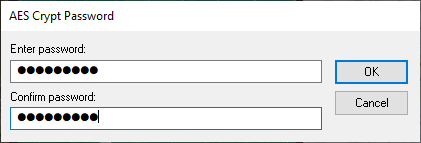
Jedyną rzeczą do zapamiętania jest usunięcie oryginalnego pliku. To z dwóch powodów. Po pierwsze, zaszyfrowana kopia jest bezużyteczna, jeśli ktoś może uzyskać dostęp do niezaszyfrowanego oryginału. Po drugie, nie będziesz w stanie odszyfrować swojego pliku tekstowego, jeśli AES Crypt wykrywa, że nadal istnieje.
4. Axcrypt
Ostatecznym narzędziem szyfrowania pojedynczego pliku, które należy rozważyć, jest Axcrypt, potężne narzędzie szyfrowania z rozległymi funkcjami. Jednak nie musisz się martwić o wszystkie funkcje-po prostu Axcrypt będzie szyfrować i odszyfrować plik tekstowy.
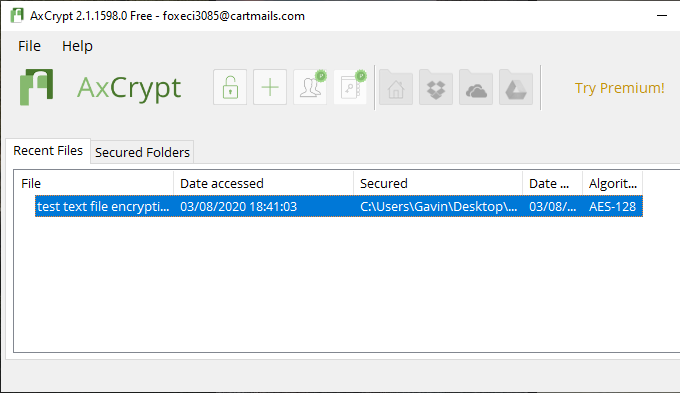
Pobierz i zainstaluj Axcrypt. Za pierwszym uruchomieniem Axcrypt musisz przebiegać przez konfigurację. Musisz podać aktywny adres e -mail, aby otrzymać kod weryfikacyjny (który jest zasadniczo bezpłatną licencją Axcrypt), a następnie skopiuj i wklej kod przed potwierdzeniem.
Następnie musisz utworzyć hasło do szyfrowania Axcrypt. Będzie to szyfrować i odszyfrować twoje osobiste pliki tekstowe, więc upewnij się, że utworzy mocne i unikalne hasło. Jak stwierdza ostrzeżenie, resetowanie hasła pozwoli ci z powrotem na twoje konto, ale nie odszyftuje plików tekstowych zabezpieczonych starym hasłem.
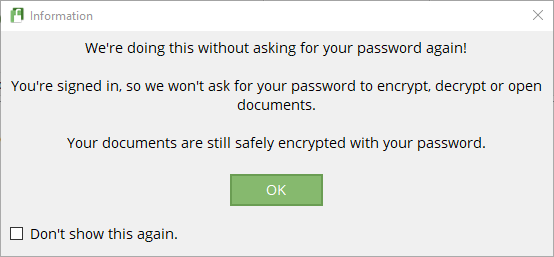
Gdy będziesz gotowy, przeciągnij i upuść plik tekstowy do Axcrypt. Axcrypt automatycznie szyfruje plik. Jeśli jesteś zalogowany do Axcrypt, nie otrzymasz monitorowania hasła do odszyfrowania pliku tekstowego. Po zamknięciu Axcrypt otrzymasz monit hasło.
Axcrypt to bezpłatne narzędzie szyfrowania, dlatego znajduje się na naszej liście najlepszych programów Windows Freeware.
Jaki jest najlepszy sposób szyfrowania plików tekstowych?
Masz cztery opcje szyfrowania plików tekstowych. Najłatwiejszą opcją jest 7-zip, który jest bezpłatny, łatwy w użyciu i zapewnia silną ochronę. To powiedziawszy, żadna z innych opcji nie jest trudna w użyciu tak długo, jak ty Nie zapomnij swojego hasła!
Tworzenie hasła może wydawać się zniechęcające. Jeśli walczysz, sprawdź te łatwe sposoby utworzenia hasła, które zawsze pamiętasz.
- « Jak używać emulatora Windows XP na Androidzie z otchłani
- Jak przenieść licencję Windows 10 na nowy komputer »

